Oglas
Vsi vedo, kako postaviti sliko kot ozadje. Vsi vedo, kako uporabiti slike, celo diaprojekcije kot ohranjevalnike zaslona. Enostavno, kajne? No, za nekatere. Za druge ni konca poti, ki je prilagoditev namizja.
Privzeto je in obstaja popolnost. Ta potreba po prilagoditvi sistema Windows sega na uporabniški vmesnik (UI), funkcionalnost, videz, občutek, zvoke in - da - tudi na ozadje namizja.

Večina ozadij to naredi ozadje. Kaj pa, če bi vas lahko pozdravil živ, na videz dih, lik po vaši izbiri? Kaj pa ustvarjanje super, gladek kinograf 4 enostavni koraki za ustvarjanje kinematografa v PhotoshopuNe dovolite, da vas kompleksnost Cinemografa prevara. Lahko jih ustvarite v svojem računalniku s programom Photoshop. Tukaj je naše preprosto Preberi več lahko uživate v udobju svojega namizja? Zavoljeni? Beri naprej!
Video ozadje
Medtem ko obstaja veliko programov, ki uporabnikom omogočajo doseganje videoposnetka v celozaslonskem načinu. Naš cilj je ohraniti gibljivo ozadje z vsemi programi in pravilno nameščeno in delujočo opravilno vrstico. Po namestitvi naslednjih kosov programske opreme ne pozabite znova zagnati računalnika.
Uporabniki Reddita so resnično impresivna bitja: ko vidijo nekaj, kar je treba storiti, to storijo.
Uporabnik /u/Im-German-Lets-Party je odličen primer tega dejstva, saj je ustvaril odličen program za video ozadje VideoPaper. Pojdite na zgornjo povezavo in naložite program za začetek.
Ko je program prenesen in razpečen, dvokliknite na VideoPaper.exe datoteko in v opravilni vrstici boste prejeli obvestilo. Z desno miškino tipko kliknite ikono VideoPaper in izberite Nastavitve začeti.
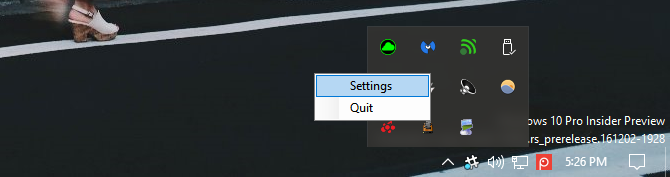
To bo odprlo okno VideoPaper. Priročen majhen del programske opreme VideoPaper vam bo omogočil, da videoposnetek postavite kot ozadje ozadja. To stori tako, da datoteko postavi kot nekakšno kožo nad običajnimi ozadji, vendar pod vašimi ikonami in opravilno vrstico.
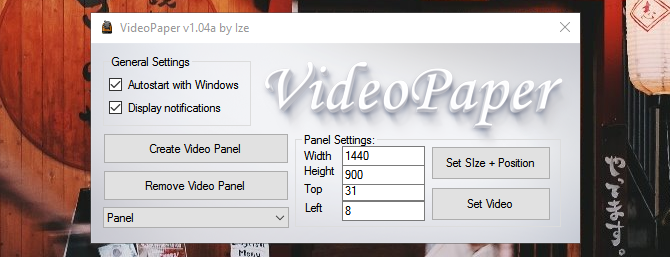
Tehnika uporabe te programske opreme je naslednja:
- Kliknite Ustvari video ploščo: Tako boste ustvarili profil za svoj video. Za različne videoposnetke lahko shranite različne profile.
- Prilagodite širino in višino: Spremenite parametre širine in višine v tiste z ločljivosti monitorja.
- Prilagodite zgornji in levi: S tem prilagodite položaj vašega videoposnetka. Če želite videoposnetek postaviti na točno sredino zaslona, nastavite oba parametra 0.
- Kliknite Nastavi velikost + položaj: To bo zaklenilo vaše pozicioniranje in ločljivost vašega videoposnetka.
- Kliknite Nastavi video: Odpre se okno z datotekami. Izberite video, ki ga želite uporabiti kot ozadje.
Voilà! Z uporabo tega priročnega malega programa lahko videoposnetke kot ozadje uporabljate prosto in enostavno.
Ne pozabite, da je to preprosta, brezplačna programska oprema in dovzetna za težave. Kljub temu imam še eno težavo. Posebna zahvala uporabniku Reddit /u/Im-German-Lets-Party za velik vir.
DeskScapes je odličen, vendar dragocen vir za vključitev funkcij v živo v svoje ozadje. Program sprejema samo videoposnetke v naslednjih oblikah: MPEG, MPG, WMV in AVI. To pomeni, da za ustvarjanje ozadja v živo ne morete uporabljati videoposnetkov MP4, običajnega video formata. Z dodatkom video pretvornikvendar je meja neba
Prenesite in namestite DeskScapes. Poskusna različica je brezplačna 30 dni, popolna različica pa stane 9,99 dolarja. Ko namestite DeskScapes, odprite okno DeskScapes in začnite.
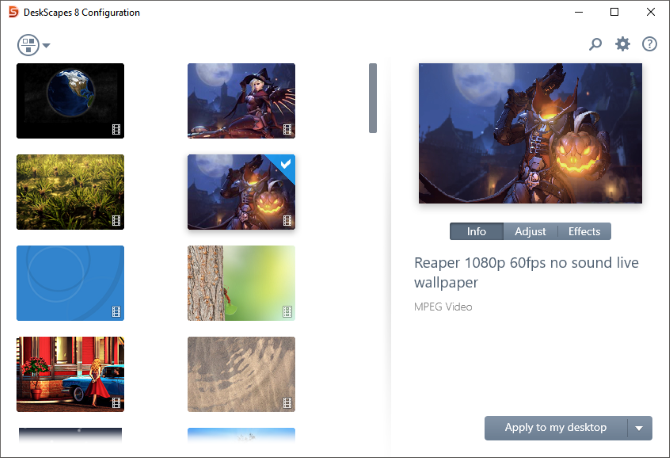
Povlecite in spustite svoj video v okno, kliknite video in izberite Uporabi se na mojem namizju. Vem, kaj si mislite: "Ne more biti tako enostavno."

Pa saj je!
Nazadnje smo prihranili najboljše, naš izbor pa prihaja neposredno iz... Steam?
Ozadje Engine, prelomni hit na Steamu, je eden največjih odjemalcev ozadij na trgu. Enostavna uporaba programske opreme za ozadje, katere cena znaša 3,99 USD, Wallpaper Engine naredi vse. Ne samo da vam omogoča, da uporabite eno od tisoč video ozadij, ki so že v katalogu Steam, temveč vam omogoča tudi uporabo lastnih slik in videoposnetkov kot ozadja.
Preprosto prenesite in namestite, kot bi igrali Steam. Z desno miškino tipko kliknite ikono Engine Wallpaper v opravilni vrstici in izberite Spremeni ozadje začeti.
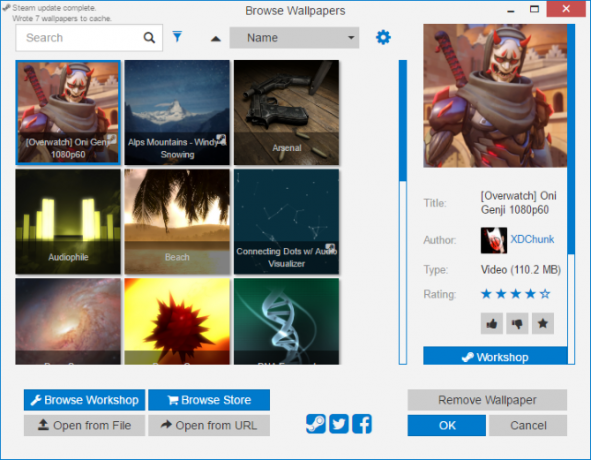
Ko ste v oknu, preprosto kliknite ozadje in kliknite v redu za aktiviranje ozadja. Če želite v ozadje zatakniti več ozadij, kliknite na Brskaj po delavnici. Poiščite všeč ozadje in izberite Naročite se.
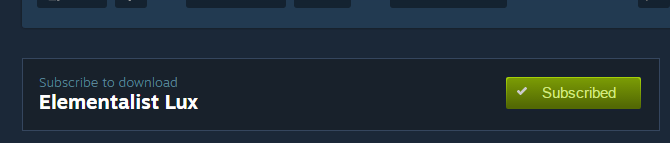
Ozadje Engine bo samodejno namestilo vaše ozadje. Morda je najbolj impresiven del te programske opreme količina nove funkcionalnosti, ki jo doda ozadjem. Da, ponuja neovirano video ozadje zunaj palice.
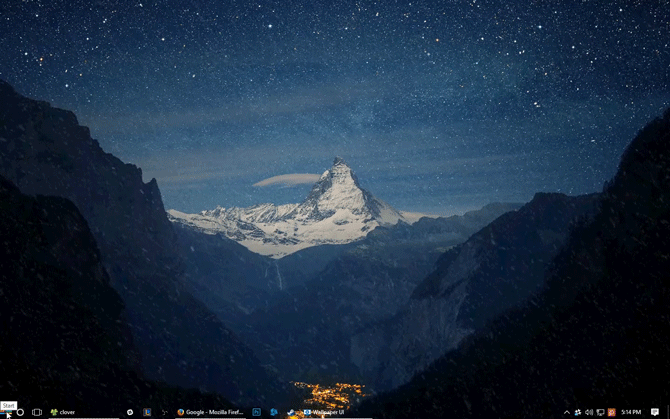
Ste ljubitelj iger? Ozadje Engine ponuja veliko izbiro odličnih, zelo priljubljenih video posnetkov in ozadij.
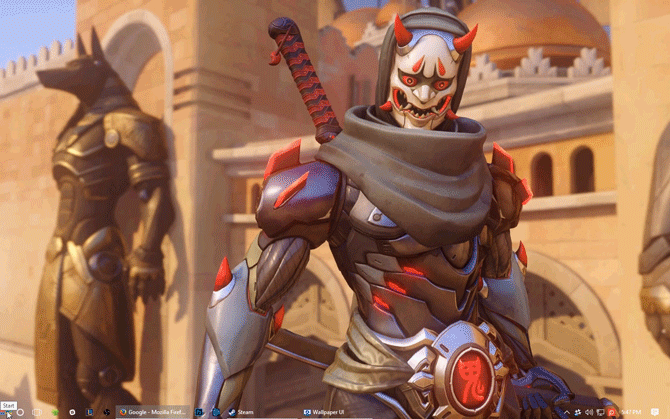
Ozadje Engine omogoča tudi funkcionalnost zvoka in klikov, spreminja pa način, kako ga ljudje običajno vidijo, uporabljajo in razvijajo ozadja namizja.
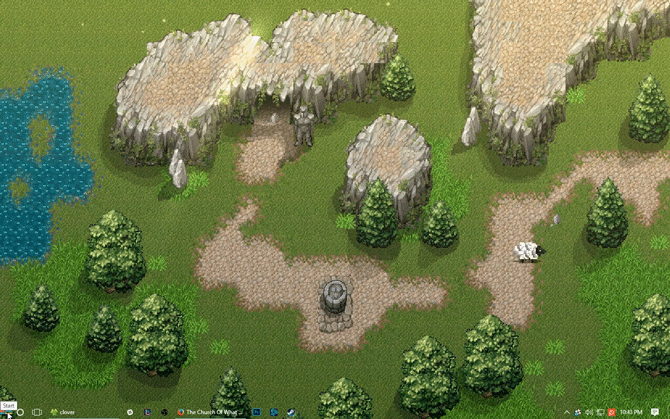
Znotraj Wallpaper Engine lahko celo nadzorujete določene parametre, kot so predvajanje, glasnost, barva sheme (ki spreminja tudi določene barve okna in opravilne vrstice) ter vse druge parametre, povezane z ozadjem.
Video Ohranjevalnik zaslona
Tako kot pri video ozadjih obstaja tudi nekaj načinov, kako videoposnetke uporabiti kot svoj osebni ohranjevalnik zaslona. Naslednje niso ohranjevalniki zaslona za video: namesto tega so to načini za uporabo obstoječih videoposnetkov, ki jih imate morda kot ohranjevalniki zaslona. Če ste zanimivi s tradicionalnimi ohranjevalniki zaslona, imamo tudi to pokrito 10 neverjetnih brezplačnih ohranjevalnikov zaslona za WindowsKul ohranjevalniki zaslona lahko vaš računalnik izgledajo super, ko ga ne uporabljate. Preizkusite te neverjetne brezplačne ohranjevalnike zaslona za Windows 10. Preberi več .
Težko bi našli boljše programsko opremo za ohranjevanje zaslona za video kot primerno imenovana Video Ohranjevalnik zaslona. Video Screensaver omogoča uporabnikom videoposnetke večine glavnih video datotek, velikosti in ločljivosti.
Če želite uporabiti, prenesite programsko opremo. Ko naložite majhno datoteko, razpakirajte in poiščite glavnico VideoScreensaver.ico mapa. Z desno miškino tipko kliknite to datoteko in izberite Namestite. Zdaj odprite nastavitve ohranjevalnika zaslona s klikom na Začni gumb in vtipkajte ohranjevalnik zaslona. Kliknite na Spremeni ohranjevalnik zaslona možnost.
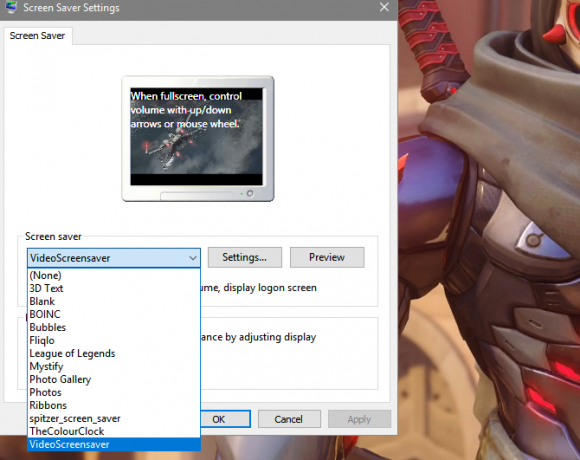
V spustnem meniju spodaj Ohranjevalnik zaslona, izberite VideoScreensaver. Nato kliknite na Nastavitve. Izberite svoj video v naslednjem oknu mape in kliknite Prijavite se in potem v redu. Uživajte v svojem ohranjevalniku zaslona po meri!
Tudi če niste ljubitelj League of Legends - kar je težko verjeti, - morate plačati dobroimetje, če zapadete. Ne samo League of Legends idejni umetniki Riot je delal skrbno, da bi zagotovil osupljivo umetnost, Riot je izdal tudi programsko opremo, s katero lahko oboževalci ustvarijo ohranjevalnike zaslona za svoje priljubljene likovne umetnine in like.
Pojdite do League of Legends ohranjevalnik zaslona začeti. Prenesite in namestite ustrezno datoteko. Nato pojdite na nastavitve zaslona. Izberite liga legend v naslednjem spustnem meniju in Nastavitve odpiranje možnosti Ohranjevalnik zaslona.
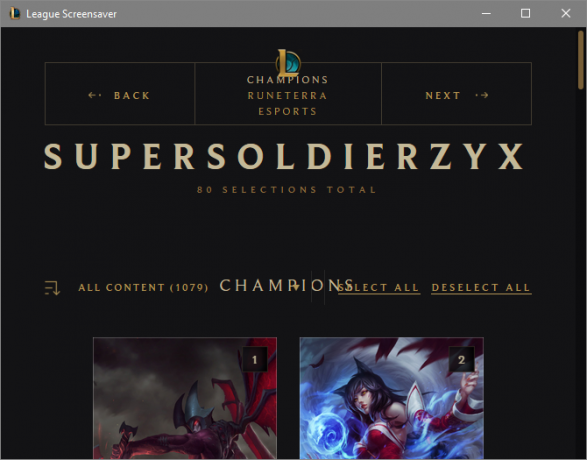
V tem oknu boste morali ustvariti profil. Ko ustvarite ohišje zaslona, izberite želene, kliknite in kliknite Ustvari na vrhu okna in prenesli boste vse ustrezne datoteke. To je to!
Živo je!
Razumem, razmišljate: "Nikoli ne bom imel potrebe po video ozadju!" To sem tudi mislila. Zdaj ni nazaj. Brez skrbi, s svojim novim spoznanjem boste lahko statično ozadje spremenili v dinamična namizna izkušnja Oddajte svoje ozadje za ustvarjanje osupljivega dinamičnega namizjaPredstavljajte si, da bi vsak dan zagnali Windows na nove osupljive ozadje. Pokažemo vam, kako uporabljati Reddit in John's Switcher za ozadje za nastavitev dinamičnega namizja, ki se samodejno posodablja. Preberi več !
Bi uporabili video ozadje? Sporočite nam v spodnjih komentarjih!
Kreditna slika: Ai825 prek Shutterstock.com
Christian je nedavni dodatek skupnosti MakeUseOf in navdušen bralec vsega, od goste literature, do stripov Calvina in Hobbesa. Njegova strast do tehnologije se ujema le z njegovo željo in pripravljenostjo pomagati; če imate kakršna koli vprašanja v zvezi (večinoma) karkoli, vas prosimo, da nam pošljete e-pošto!


